
昨天笔者的朋友张小静找到笔者,拉着笔者去她家里帮忙检查无线网络连接上但上不了网的问题,根绝张小静的描述,也就是这几天才出现这样的问题,以前没有任何问题,前几天张小静打开笔记本电脑,就像往常一样,登陆QQ查看有没有好友留言,谁知道怎么登陆都提示登陆超时网络连接失败,再打开百度网站,发现网站也打不开了,但是电脑提示无线网络已经连接上,但是仍然上不了网,而张小静也不懂无线网络设置,所以只好找到笔者来帮忙解决,笔者为小静提供了两个解决方案,我们来看看。
无线网络连接上但上不了网的解决方案一:
1、首先要确定系统后台的服务是否正确运行,有两个服务需要注意一下,第一个服务WIN XP下是Wireless Zero Configuration(WIN 7下是WLAN AutoConfig),此服务为无线网络提供自动配置;第二个就是DHCP Client,如果客户端是通过自动获取IP来联网的,需要开启这个服务。服务管理控制台位于“控制面板-管理工具-服务”(确保这两个服务的状态是已启动):
2、登入无线路由器,查看设备的工作状态,特别要注意一下WAN口是否通过PPPOE获取到IP地址,如下图所示:

如果发现这里并未获得IP,可以手动点击“连接”来进行拨号,若还是拨号失败,需要分别检测故障是出在路由器上面还是猫上面:首先将无线路由器撤掉,直接将猫插在主机上边进行拨号 ,如果成功则说明故障出在无线路由器上,可以通过将路由器重置来解决;依然失败的话就参照本文所列的最后两条原因进行处理,或者提供拨号时出现的错误代码向运营商咨询如何解决。
3、如果是手工配置的IP,需要检查主机的IP和无线路由器LAN口配置的IP是否在同一个网段,比如无线路由器LAN口的IP是192.168.1.1,则主机IP可以配置192.168.1.2-192.168.1.254范围内的任意IP,网关和DNS都指定为无线路由器LAN口的IP(这两个少配了哪个或者配错了哪个都不行),如下图所示:
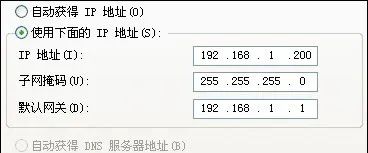
如果主机IP和无线路由器LAN口IP不在一个网段,你除了不能联网之外不会发觉有任何异常,这种错误也是经常犯的,可以使用ping 192.168.1.1检测与网关的连接是否正常。推荐用户开启无线路由器的DHCP功能然后配置客户端自动获取IP(客户端只需要在上图中选中“自动获得IP地址”和“自动获得DNS服务器地址”即可),这样可以最大限度的避免配置错误的IP。
4、上网和DNS服务器的关系非常紧密,可能无线路由器和主机的配置完全无误,但是因为公网DNS服务器出现故障,域名无法解析导致无法使用域名的方式访问互联网(具体现象就是能上QQ却不能打开网页)。需要说明一下的是,主机一般将无线路由器LAN口的IP作为首选DNS服务器的地址,无线路由器接收到内网主机发来的DNS解析请求后再将请求转发到公网上的DNS服务器(在无线路由器的运行状态中能够看到无线路由器使用的公网DNS服务器IP),可以使用nslookup命令来查看是否是解析出现问题,如果是,尝试更换一个DNS服务器,比如202.102.224.68、8.8.8.8、8.8.4.4等都是常用的DNS服务器地址,可以在无线路由器中修改也可以只修改某台客户端的配置(修改无线路由器会影响到所有客户端),推荐普通用户只修改主机的配置(如上图“首选DNS服务器地址”的部分,备用DNS服务器不需要填写);无线路由器修改的位置位于WAN口配置的部分,如下图所示(以D-Link无线路由器为例,其他大同小异),默认都是从ISP接收DNS,只需要改为手动输入然后填入一个地址即可。
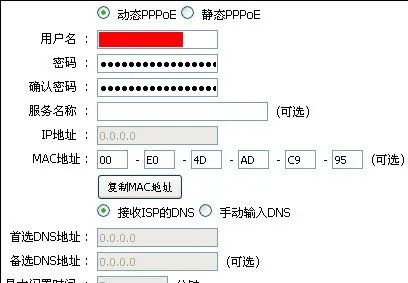
5、有些时候,为了拒绝非授权的用户接入网络以及预防ARP攻击,会在无线路由器上将客户端的MAC地址和IP地址绑定起来,这样做有一个弊端就是无论客户端自己更改了IP或者更换了网卡都无法接入网络,而且系统不会有任何的提示,你可以登入路由器检查是否进行了绑定或者与网络管理员协商更改一下绑定信息,无线路由器的绑定信息类似下边这张图所显示的:
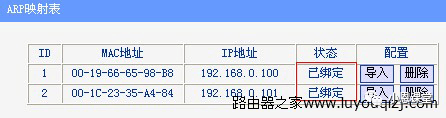
6、检查你输入的无线密码是否正确,因为即使你输入了错误的密码,系统也不会提示你密码有误,很多人习惯将密码粘贴到密码框里,这时需要注意复制的时候不要选中开头和结尾的空格,因为一个空格也算是一个字符,这种将空格也粘贴进去的错误是很常见的。
7、WINDOWS XP SP3之前的版本不支持WPA2-PSK的加密方式,如果你的无线路由器是选择的这种加密方式的话,你的XP系统需要打一下SP3的补丁,用户可以右键点击我的电脑-属性来查看系统补丁版本,因为SP3补丁体积比较大,所以没有耐心下载的用户可以单独打KB893357这一个补丁(此补丁提供对WPA2的支持,补丁的搜索和下载可以在微软官方网站进行)。
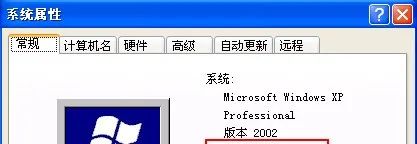
8、我个人曾碰到过因为驱动问题导致无法上网,驱动显示是没问题的,后来只是抱着侥幸的心理更新了一下无线网卡的驱动,结果问题顺利解决,推荐大家使用驱动精灵进行驱动的更新和升级。
9、夏天或者阴雨天气,需要检查一下你的无线路由器和猫是否过热或者有没有受潮:我们自己大脑发热的时候往往做出糊涂事路由器连接上但上不了网,路由器受热了也会工作不正常;受潮大家都懂的,作为电子设备,受潮会导致短路,肯定无法正常工作,我就经历过猫受潮不能上网然后度过了难熬的一夜,预防这两种情况的办法就是将设备放置到阴凉通风的地方。
10、如果你的无线路由器或者猫用的有一定年头了,那么可能会出现无线网络连接时坏时好的情况,登入无线路由器查看工作情况,会发现拨号连接会时不时断开连接,然后重新拨号,或者干脆拨不上去,这时你就要考虑是否要买新的了,说实话,我现在用的无线路由器已经是第三个了,顺便说一下,猫出问题的几率要远远小于无线路由器。
导致无线网络连接上但上不了网的原因和解决方法并不止这些,要具体问题具体分析,遇到这种状况,可以使用分段测试的方法逐步排除故障,比如先使用有线的方式登入无线路由器看路由器是否可以正常获取到公网IP,然后再使用PING命令检测和网关的连接是否正常,总之,细心的排查问题,终究会找到解决方法。一般情况通过以上的方法应该能解决无线网络连接上但又上不了网的问题,不过也有可能按照以上方法解决不了,毕竟这个问题的原因很多,原因不同解决方法也不尽相同,所以我们路由器之家()还为大家在下面准备了第二种解决方案,大家请继续阅读吧。
无线网络连接上但上不了网的解决方案二:
一、检查是否密码错误
输入无线连接密码的时候,如果密码比较长有可能会输错密码,所以建议大家再输入一次密码。如果有可能,直接使用复制粘贴的方式输入密码。复制粘贴的时候,注意别选中无关字符了哟,多加一两个空格是最常见的错误。
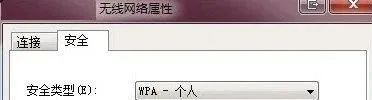
二、无线路由器是否已经和MAC地址绑定
为了防止别人蹭网,很多家庭用户都设置了无线Mac地址过滤,但是当更换电脑或者无线网卡之后,就上不了网了,所以需要在路由器设置中添加新的MAC地址(路由器MAC地址和静态IP地址设置方法)。
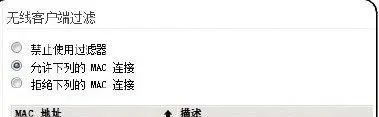
三、服务设置是否完全正确
检查电脑端的服务设置,例如DHCP Client、WirelessZero Configuration服务没有启动路由器连接上但上不了网,就会导致无线网络使用不正常。其中DHCP如果没有开启,则使用自动分配IP的电脑无法自动配置IP地址。
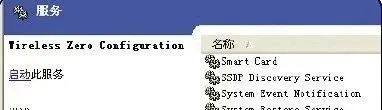
四、分配的IP地址是否设置正确
无线网络使用手动分配的IP地址和DNS地址,这个在Windows下面需要在无线连接属性中进行设置。Windows和Linux不一样,不能对不同的无线网络设置不同的IP地址,所以当在多个无线网络中切换的时候,如果使用手动分配的IP就容易上不了网。
五、驱动是否适合当前网卡
这种情况多半出现在第一次用无线网卡的时候,如果使用了Windows 7,一般情况下都会自动下载安装正确的网卡驱动。但是极端情况下,下载的驱动不一定适合网卡使用,所以有可能需要自己从厂商主页下载驱动。
六、必须的补丁是否安装好了
在Windows XP下,需要安装补丁才能支持WPA2-PSK加密方式,所以如果路由器使用了这种加密方式且你还没升级到XP SP3,请安装KB893357补丁。
按照以上步骤逐一检查,无线网络能够连接上但是上不了网的这个问题基本上就能解决,但可能也会有其他的的原因,如果还是无法解决问题的话那么请按照以下的步骤来进行的检查和修复。
七、由系统自动修复网络连接设置
1、如果笔记本桌面的右下角无线指示如果出现了如下所示的感叹号,说明网络无法正常运行。
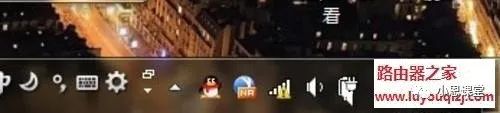
2、根据右键无线指示,打开网络与共享中心,看见Windows 7在网络诊断的时候判定为,未识别网络但是可以连接!
3、点击哪个红叉让系统自动检测问题原因。
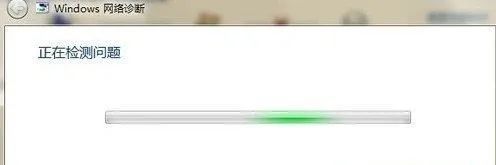
4、出现系统检测报告之后就让系统自动修复
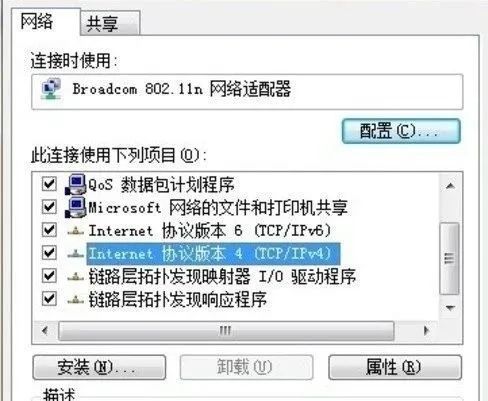
八、采用自动获取IP地址来修复网络连接
如果在这里可以检测出并修复出故障是最好的,但是如果修复系统以后,还是不能上网,那么我们回到网络与共享中心,找到更改无线网卡属性,并右键无线网卡属性。
1、找到IPv4协议。
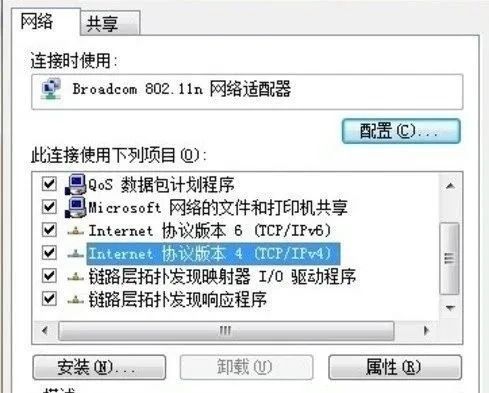
2、当前网络为手动配置的的IP地址。
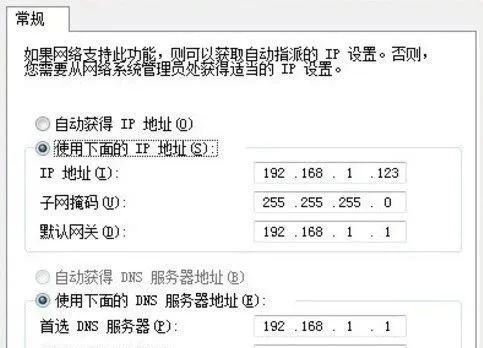
3、更改设置为自动获取IP地址。
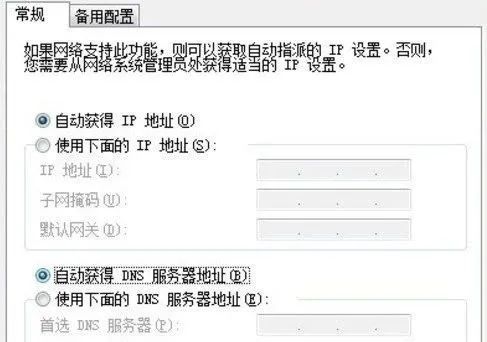
总结:如果按照以上两种解决方案,除了个别情况下对无线网络连接上但上不了网问题解决不了,一般都能顺利解决,以上的两种方案可以结合自己的情况来选择,如果第一种解决方案不行,自然参照第二种就可以解决。
娜娜项目网每日更新创业和副业教程
网址:nanaxm.cn 点击前往娜娜项目网
站 长 微 信: nanadh666

